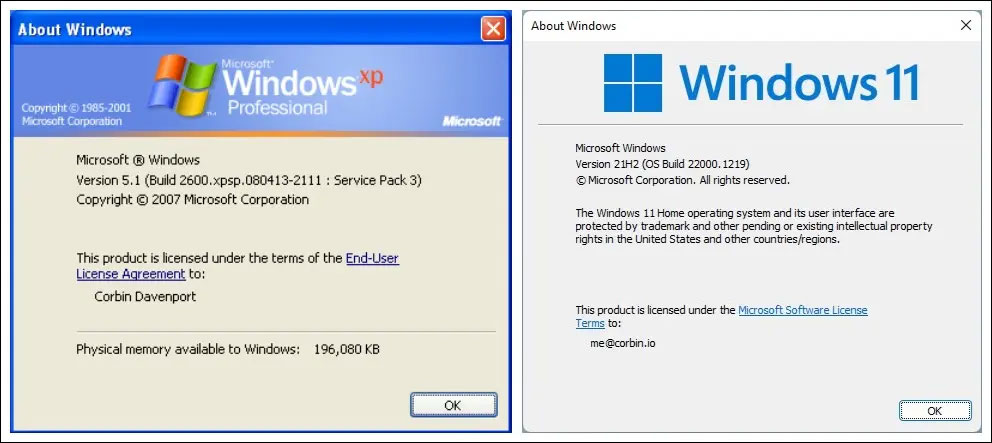微軟 Windows 作業系統在過去的 20 年裡面有很大的變化,無論是視覺設計還是功能面都帶來煥然一新的感覺,但這其中有很多小地方歷經那麼多時間還是沒有改變,可以看到很多地方甚至可以追溯到 2001 年,甚至是更早以前的 Windows XP,你有發現它們嗎?
Windows 11 裡的這 8 個地方很 Windows XP
與半定期打破傳統軟體相容性的 macOS 有很鮮明對比,Windows 系統一直盡可能少地影響舊應用和遊戲,這一方針帶來很多優點,不過也表示 Windows 裡面有些元件多年來都沒有顯著的變化,因為一旦改變就可能會導致就應用程式崩潰的連鎖反應。例如,即使 IE 正從 Windows 10 中逐漸消失,但其渲染引擎在其他軟體中還是存續使用,短時間內不會被刪除。某些 Windows 元件,微軟可以在不承受向下相容的風險下進行現代化的改造,但仍有許多系統元件就如同 Windows 裡的活化石一樣老而彌堅。
命令提示字元
Windows 系統最初是為了在 DOS 上運行而開發,早期版本中包含命令提示字元或其他訪問底層 DOS 系統的快捷方式。微軟後來為伺服器和企業用途開發了更現代化、非以 DOS 為基礎的 Windows NT,Windows XP 則是第一個以新版核心構建的通用 Windows 版本。
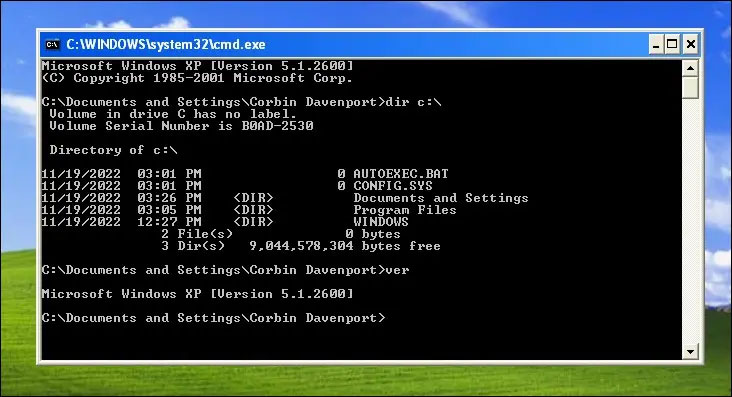
Windows XP 和 Windows 11 內都有一個命令提示字元,主要用於運行命令、執行程式或批次處理腳本。但是,Windows XP 還包含 NT Virtual DOS Machine,簡稱 NTVDM。除了早期的 16 位元 Windows 軟體外,還允許 16 位元和 32 位元的 DOS 應用程式在命令提示字元下運行。它與所有應用程式和遊戲都不相容,尤其是那些依賴於直接訪問硬體的應用程式和遊戲,但它確實有效。
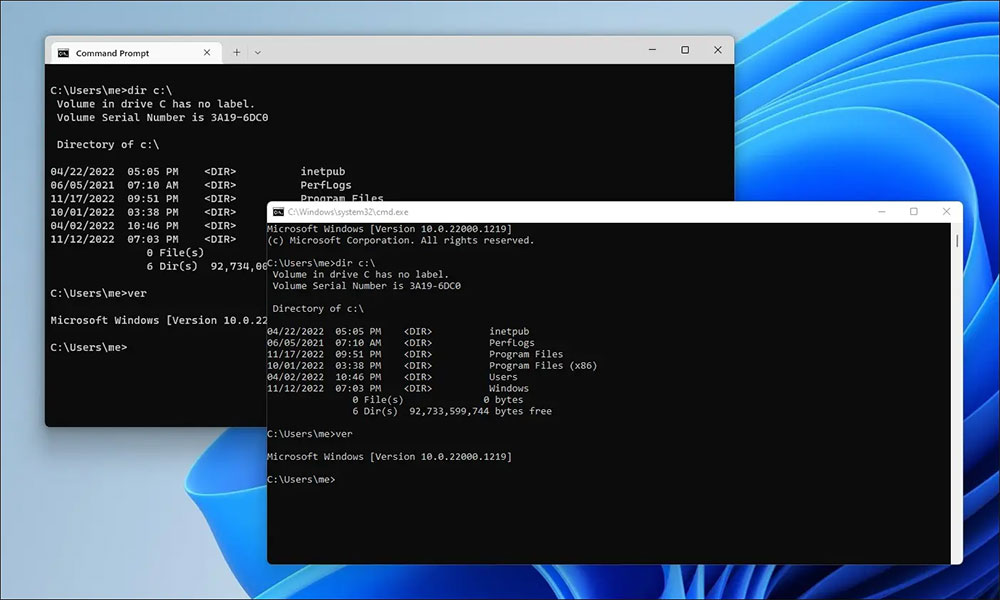
微軟從未在 64 位元版本的 Windows 上支援 NTVDM,或者在 ARM 等其他架構上支援 Windows。但是,它仍然可以在所有 32 位元 x86 Windows 版本(包括 Windows 10)上啟用。Windows 11 在 32 位 x86 PC 上根本不可用,因此 NTVDM 完全消失了,但命令提示字元仍然存在,用於運行指令和腳本。最近,微軟一直致力於將 PowerShell、命令提示字元和其他指令工具整合到 Windows 終端中。Windows 11 的較新版本現在預設在 Windows 終端中打開命令提示字元,但你可以更改終端中的設定以恢復使用舊的 CMD.EXE。
控制面板
這點其實有點難以界定,由於從 Windows XP 以來,控制面板已經發生了重大的改變,微軟也一直在淡化淘汰它,並轉而支援設定應用程式。但是控制面板在 Windows 裡面特定選項還是屬於唯一造訪途徑,而且某些實際上的設定面滿與 XP 非常相似。
首先是在「檔案總管選項」,微軟雖然在過去 20 年間添加了一些新選項,但大多數佈局和可用設定都是相同的。
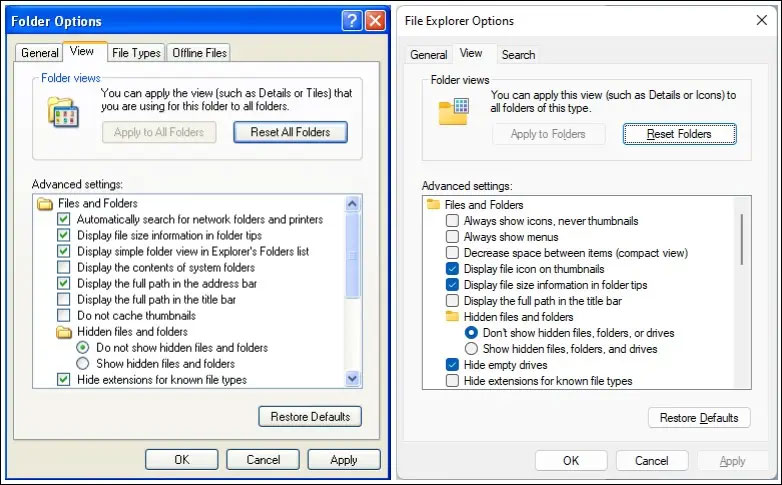
另一個例子就是在 Windows 11 的「網際網路選項」,在過去 20 中有些設定已經移到別的地方,但安全性與進階分頁兩者看起來幾乎相同。
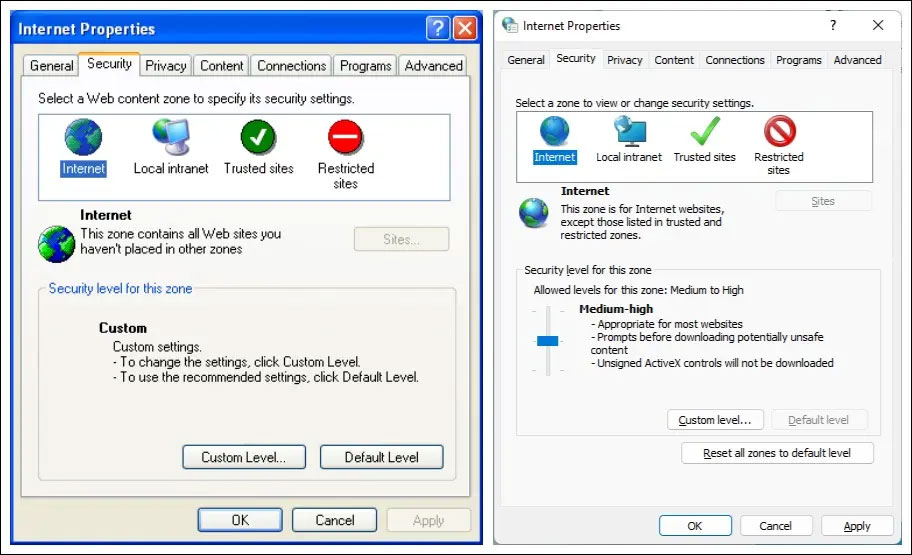
這裡的大多數設定都是針對 Internet Explorer (如 ActiveX 的切換),儘管它們可能影響一些透過舊 IE 引擎載入網頁內容的應用程式,帶這在Windows 11上甚至不可用。
「執行」對話視窗
幾十年來,執行對話視窗一直是 Windows 裡很重要的核心元件,Windows 11 與 Windows XP 面板相同。在這兩種作業系統上,你可以使用 Win + R 組合鍵打開它,在執行對話視窗中允許你輸入程序的名稱、任何檔案或資料夾的完整路徑或任何用於打開它的網路位址。
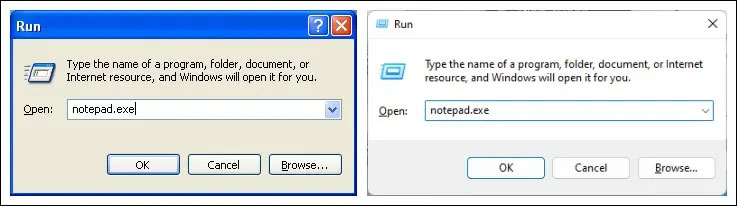
還有幾種方法可以訪問 Windows 11 上的「執行」對話視窗,例如在 Windows 圖示上按滑鼠右鍵,但小框本身保持不變,現在仍然像 2001 年一樣好用。
字元對應表
字元對應表是 Windows 裡面的一個簡單系統工具,它顯示每個已安裝字體中的每個字元,以及用於在其他應用程式中輸入它的鍵盤快捷方式,你還可以利用它將特定字元複製到剪貼簿上,你不必輸入完整的快捷。
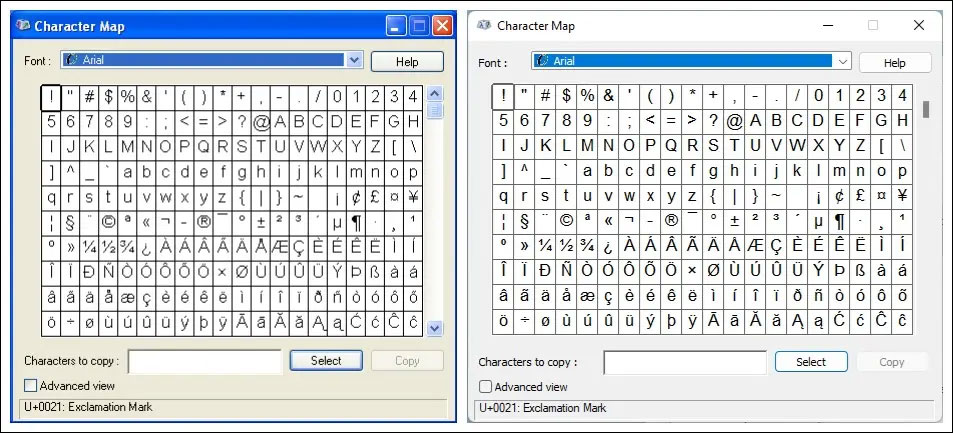
在過去的 20 年裡,字元對應表根本沒有明顯變化,欠缺搜尋、表情符號支援和其他功能導致第三方替代品比它還有名,例如在 Windows 11 上按下「Windows +.」。
系統資訊
Windows 11 上有很多方法可以檢查硬體和軟體數據,包含設定應用程式、設備管理員和工作管理員等,但有一個很實用的應用已經存在了 20 多年。系統資訊應用程式可以顯示有關於電腦的幾乎所有資訊,從 BIOS 版本到啟動程式清單等通通都有。儘管設計過時,但系統資訊可能是檢查系統各方面最快的方法之一,尤其是與設定應用程式中多次搜尋或按兩下相比明顯更快。但是,你無法從「系統資訊」 中更改任何內容 ,完全是僅供查看而已。
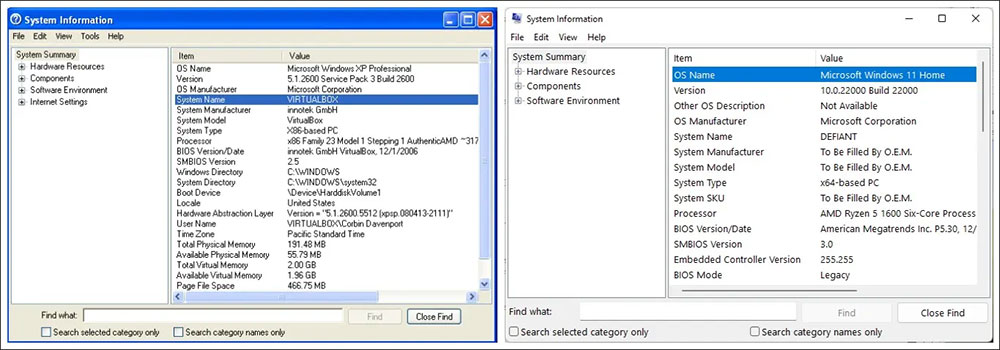
磁碟清理
磁碟清理仍然是在電腦中自動清理 Windows 系統檔和暫存的主要方法,同時根據需要還可以清空回收桶,該實用程式存在於 Windows XP 和 Windows 11 中。不過,這兩個版本之間存在一些差異,後來的 Windows 為系統檔添加了獨立切換開關,並為其他文件類型添加了其他功能選項。XP 版本中的「更多選項」分頁在 Windows 11 裡也消失了。
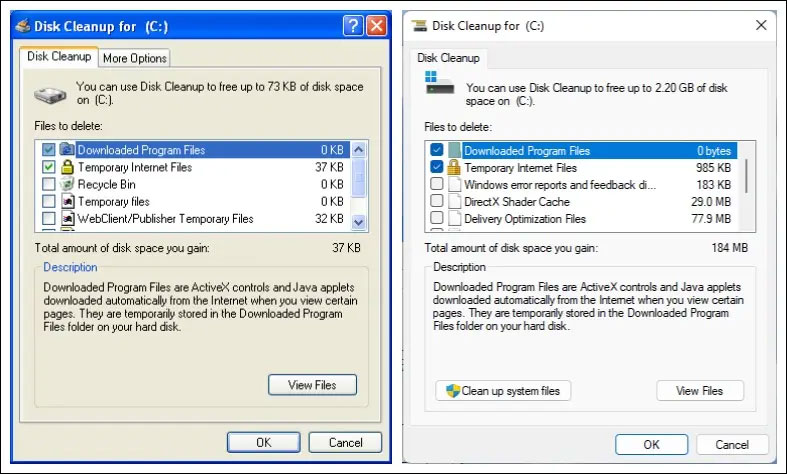
ODBC 資料來源管理員
Windows 內建一個名為 ODBC 資料來源管理員的實用工具,它允許你連接到某些外部資料庫,主要對工作設置或企業部署中的電腦有用。該實用程式本身並不是那麼有趣,但它是查看令人難以置信的舊版 Windows 選取活頁簿的幾種方法之一。這個特定的選取活頁簿比 Windows XP 要老得多,最早可以追溯到 1992 年的 Windows 3.1。
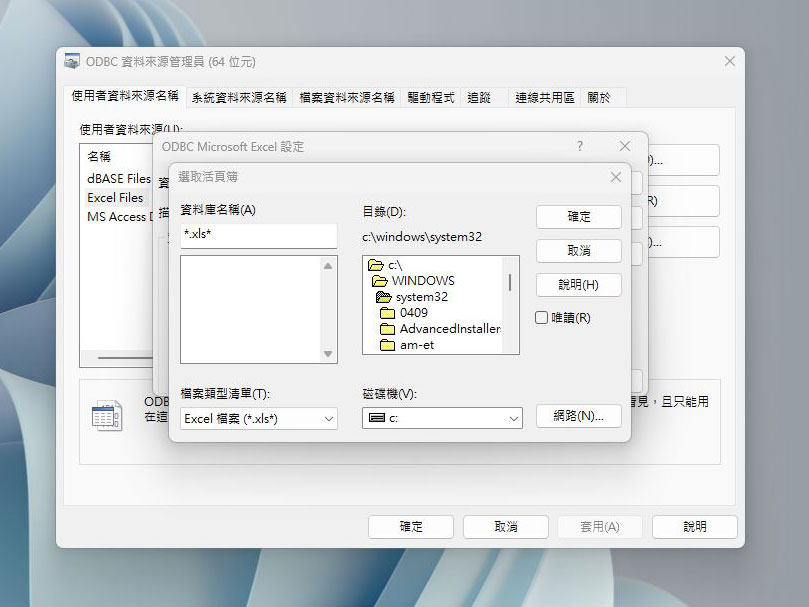
微軟的 Raymond Chen 在一篇部落格文章中解釋說,Windows 為舊應用程式提供了古老的選取活頁簿工具,以避免破壞與傳統軟體的相容性。他說,那個時代的程式不支援像長檔名這樣花哨的東西,當用戶嘗試自定義對話框時,會期望自定義 Windows 3.1 風格的對話框。
關於 Windows
Windows XP 和 Windows 11 都有一個名為「關於 Windows」的簡單應用程式,可以購過打開「執行」對話框(Win + R)並輸入「winver」來訪問該應用程式。該面板顯示當前作業系統的圖標以及版權資訊、當前內部版號。在過去的 20 年裡,一些文字細節發生了變化,例如,不再顯示 RAM,但大致上並沒什麼不同。